FAQ
キーワードから探す
カテゴリから探す
Q-27. 【ブラウザ設定/トラブル】【トラブル】ページを表示できない Macintoshの場合 Internet Explorer (Mac OS 9.x 以前)
A.
MacOS9.0付属のARA J-3.5にもとづいて説明しています。
「」はメニュー項目等を表しています。[]はお客さまのユーザIDや設定によって変わるところです。
文中の例では、接続用IDを " hi/aaz00001 " として説明しています。
症状・エラー
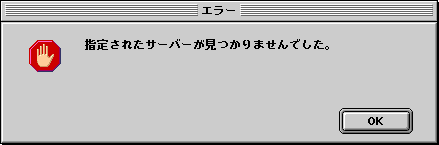
エラー: 指定されたサーバーが見つかりませんでした。
対策・解決方法
●このエラーメッセージが表示される場合は、本当に ホームページのアドレスの指定が間違っているか、またはそのホームページが存在しないか、もしくは対象のサーバを探せない状態になっています。
●念のために「更新」をしてみましょう。
「更新」ボタンをクリックして、ホームページの情報を再度取得させてみます。
●指定している ホームページのアドレス(URL)が間違っていないかどうかを確認します。
まず、特定のホームページだけがエラーになるのか、それともどのホームページでもエラーになるのかを確認します。
他の URLを指定しても同様の症状となるか試してみてください。例えば、hi-hoのホームページ(https://hi-ho.jp/))を指定してみてください。
特定のホームページだけが開かないのであれば、そのホームページが閉鎖されている可能性があります。
●hi-hoへの接続が切断されていませんか?
当たり前のことですが、ホームページを見るためにはインターネットに接続している必要があります。エラーメッセージが出たとき、接続状態にあるかどうかを念のために確認してください。
●プロキシサーバの設定がされている場合は、プロキシサーバを使用しない設定にしてみます。
Internet Explorerを起動します。
プルダウンメニューの「編集」から「初期設定...」を選択します。
「初期設定」の画面の左側より、「ネットワーク」から「プロキシ」を選択します。
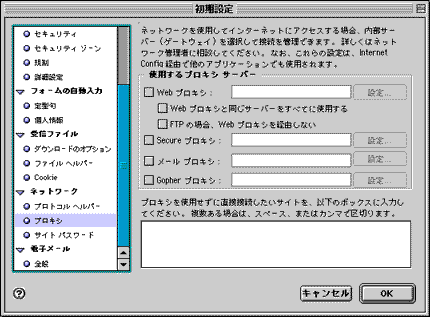
「使用するプロキシ サーバー」の枠内のチェック項目を、すべて外れている状態にします。
設定できましたら「OK」ボタンをクリックして、ホームページが開くかどうかもう一度試してみてください。
●キャッシュのクリアを行います。
Internet Explorerを起動します。
プルダウンメニューの「編集」から「初期設定...」を選択します。
「初期設定」の画面の左側より、「Webブラウザ」から「詳細設定」を選択します。
「キャッシュ」の枠内の、「空にする」ボタンをクリックします。
キャッシュのクリアができましたら、ホームページが開くかどうかもう一度試してみてください。
●TCP/IPの設定を確認します。
アップルメニューの「コントロールパネル」から「TCP/IP」を開きます。
表示された「TCP/IP」の設定が以下のものになっているかどうか確認してください。
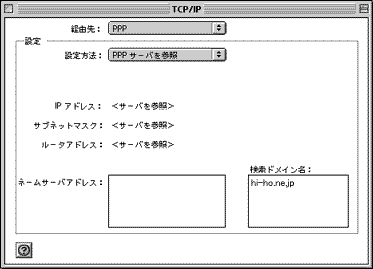
・「経由先:」: 「PPP」を選択
「設定」の枠内
・「設定方法:」: 「PPPサーバを参照」を選択
・「IP アドレス:」,「サブネットマスク:」,「ルータアドレス:」: <サーバを参照> となります
・「ネームサーバアドレス:」: (※空欄にします)
・「検索ドメイン名:」: hi-ho.ne.jp と入力
設定を変更した場合は、左上のクローズボックスをクリックして、設定を保存してください。
MacOS9.0付属のARA J-3.5にもとづいて説明しています。
「」はメニュー項目等を表しています。[]はお客さまのユーザIDや設定によって変わるところです。
文中の例では、接続用IDを " hi/aaz00001 " として説明しています。
症状・エラー
エラー: 指定されたサーバーが見つかりませんでした。
対策・解決方法
●このエラーメッセージが表示される場合は、本当に ホームページのアドレスの指定が間違っているか、またはそのホームページが存在しないか、もしくは対象のサーバを探せない状態になっています。
●念のために「更新」をしてみましょう。
「更新」ボタンをクリックして、ホームページの情報を再度取得させてみます。
●指定している ホームページのアドレス(URL)が間違っていないかどうかを確認します。
まず、特定のホームページだけがエラーになるのか、それともどのホームページでもエラーになるのかを確認します。
他の URLを指定しても同様の症状となるか試してみてください。例えば、hi-hoのホームページ(https://hi-ho.jp/))を指定してみてください。
特定のホームページだけが開かないのであれば、そのホームページが閉鎖されている可能性があります。
●hi-hoへの接続が切断されていませんか?
当たり前のことですが、ホームページを見るためにはインターネットに接続している必要があります。エラーメッセージが出たとき、接続状態にあるかどうかを念のために確認してください。
●プロキシサーバの設定がされている場合は、プロキシサーバを使用しない設定にしてみます。
Internet Explorerを起動します。
プルダウンメニューの「編集」から「初期設定...」を選択します。
「初期設定」の画面の左側より、「ネットワーク」から「プロキシ」を選択します。
「使用するプロキシ サーバー」の枠内のチェック項目を、すべて外れている状態にします。
設定できましたら「OK」ボタンをクリックして、ホームページが開くかどうかもう一度試してみてください。
●キャッシュのクリアを行います。
Internet Explorerを起動します。
プルダウンメニューの「編集」から「初期設定...」を選択します。
「初期設定」の画面の左側より、「Webブラウザ」から「詳細設定」を選択します。
「キャッシュ」の枠内の、「空にする」ボタンをクリックします。
キャッシュのクリアができましたら、ホームページが開くかどうかもう一度試してみてください。
●TCP/IPの設定を確認します。
アップルメニューの「コントロールパネル」から「TCP/IP」を開きます。
表示された「TCP/IP」の設定が以下のものになっているかどうか確認してください。
・「経由先:」: 「PPP」を選択
「設定」の枠内
・「設定方法:」: 「PPPサーバを参照」を選択
・「IP アドレス:」,「サブネットマスク:」,「ルータアドレス:」: <サーバを参照> となります
・「ネームサーバアドレス:」: (※空欄にします)
・「検索ドメイン名:」: hi-ho.ne.jp と入力
設定を変更した場合は、左上のクローズボックスをクリックして、設定を保存してください。
関連するFAQ


